openmediavault 7.0 安装和配置详细操作步骤
OpenMediaVault(OMV)7.0 是一个基于 Debian 12 Linux 的开源网络附加存储(NAS)解决方案,它提供了丰富的功能来管理和共享数据。
一、安装 OpenMediaVault 7.0
1. 准备安装材料
- U盘:一个8G以上容量的U盘,建议16-32GB,用于制作安装盘。
- 电脑或服务器:一台用于安装 OMV 7.0 的电脑或服务器。
- 显示器、键盘、鼠标:一套用于安装过程中的操作设备。
2. 下载 OMV 7.0 安装包
- 访问 OpenMediaVault 官网 或其镜像源(如 SourceForge)下载对应版本的 ISO 文件。
3. 制作安装盘
- 使用工具(如 UltraISO、Rufus、balenaEtcher 等)将下载的 ISO 文件写入到 U 盘中。
4. 安装 OMV 7.0
- 将 U 盘插入电脑或服务器的 USB 接口。
- 启动电脑或服务器,进入 BIOS/UEFI 设置,将启动顺序设置为 U 盘优先。
- 保存设置并重启,电脑或服务器将从 U 盘启动,进入 OMV 7.0 安装界面。
5. 安装过程
- 在安装界面上,按照提示选择语言(建议中文)、地区、时区等设置。
- 设置主机名、域名(可选)、root 密码等。
- 选择安装磁盘,并确认安装选项。
- 等待安装完成,系统可能会提示重启。
二、配置 OpenMediaVault 7.0
1. 登录系统
- 系统重启后,根据提示或查看 IP 地址(通常通过 DHCP 获取),使用浏览器访问 OMV 的 Web 管理界面。
- 默认用户名和密码分别为
admin和openmediavault(或你在安装时设置的 root 密码)。
2. 系统设置
- 在 Web 管理界面中,首先进行基本的系统设置,如网络配置、时间设置等。
- 配置更新源,选择国内速度较快的镜像源(如清华源、阿里云源等),以提高后续软件包更新的速度。
3. 安装插件
- OpenMediaVault 支持通过插件扩展功能。在 Web 管理界面的插件管理部分,搜索并安装所需的插件。
- 例如,可以安装 SMB/CIFS 插件来设置文件共享,安装 Docker 插件来运行容器等。
4. 存储配置
- 根据需要配置存储设备,包括硬盘、SSD、RAID 阵列等。
- 创建文件系统(如 ext4、btrfs 等),并挂载到指定的目录。
5. 用户和权限管理
- 在 Web 管理界面中,管理用户和组,设置相应的权限和访问控制。
6. 启用和配置服务
- 根据需要启用和配置各种服务,如 SMB/CIFS 共享、FTP、NFS、WebDAV 等。
- 设置相应的访问权限和认证方式。
三、注意事项
- 在安装和配置过程中,请确保网络连接稳定,以便顺利下载和更新软件包。
- 定期备份重要数据,以防数据丢失或损坏。
- 密切关注 OpenMediaVault 的官方更新和安全公告,及时应用补丁和修复漏洞。
通过SSH修改OpenMediaVault(OMV)7.0的软件源
要通过SSH修改OpenMediaVault(OMV)7.0的软件源,你需要按照以下详细操作步骤进行。请注意,这些步骤假设你已经有了通过SSH访问OMV服务器的权限,并且知道root用户或具有sudo权限的用户的密码。
步骤一:SSH连接到OMV服务器
- 打开你的SSH客户端(如PuTTY、Xshell、MobaXterm或直接在Linux/macOS终端中)。
- 输入OMV服务器的IP地址,然后点击连接或输入命令(如
ssh root@your_omv_ip,其中your_omv_ip替换为你的OMV服务器IP地址)。 - 如果这是你第一次连接到该服务器,可能会提示你接受服务器的SSH密钥。输入
yes并回车继续。 - 输入你的用户名(默认为root)和密码,然后回车。注意,输入密码时不会显示任何字符。
步骤二:备份现有的软件源列表
在修改任何配置文件之前,备份原始文件是一个好习惯。这可以防止因修改错误而导致的问题。
- 使用
cp命令备份/etc/apt/sources.list和/etc/apt/sources.list.d/目录下的相关文件。例如:cp /etc/apt/sources.list /etc/apt/sources.list.bak cp /etc/apt/sources.list.d/openmediavault.list /etc/apt/sources.list.d/openmediavault.list.bak cp /etc/apt/sources.list.d/omvextras.list /etc/apt/sources.list.d/omvextras.list.bak
步骤三:编辑软件源列表文件
你可以使用nano、vim或任何其他文本编辑器来编辑这些文件。以下示例使用nano。
-
编辑
/etc/apt/sources.list文件(这是Debian的基础软件源列表):nano /etc/apt/sources.list在编辑器中,将原有的源地址替换为你选择的国内镜像源地址。例如,使用清华大学开源软件镜像站的源:
deb https://mirrors.tuna.tsinghua.edu.cn/debian/ bullseye main non-free contrib # 安全更新源 deb https://mirrors.tuna.tsinghua.edu.cn/debian-security/ bullseye/updates main non-free contrib注意:由于OMV 7.0是基于Debian 12的,所以这里使用的是
bullseye作为Debian的版本代号。 -
根据需要,你还可以编辑
/etc/apt/sources.list.d/目录下的其他文件,如openmediavault.list和omvextras.list,以更改OMV和OMV-Extras的源。编辑
openmediavault.list:nano /etc/apt/sources.list.d/openmediavault.list替换为相应的国内镜像源地址,例如:
deb https://mirrors.tuna.tsinghua.edu.cn/OpenMediaVault/public/ usul main注意:这里使用的
usul可能是基于OMV 6.x的源代号,对于OMV 7.0,请检查是否有更新的代号或直接使用Debian的代号(如bullseye),但通常OMV会有自己的专用源。编辑
omvextras.list(如果该文件存在):nano /etc/apt/sources.list.d/omvextras.list同样替换为相应的国内镜像源地址。
步骤四:保存并退出编辑器
- 如果你使用的是
nano,可以通过按下Ctrl+O保存文件,然后按Enter确认文件名,最后按Ctrl+X退出编辑器。 - 如果你使用的是
vim,可以通过输入:wq后按Enter来保存并退出。
步骤五:更新软件包列表
在修改完软件源后,你需要更新软件包列表以反映这些更改。
apt-get update


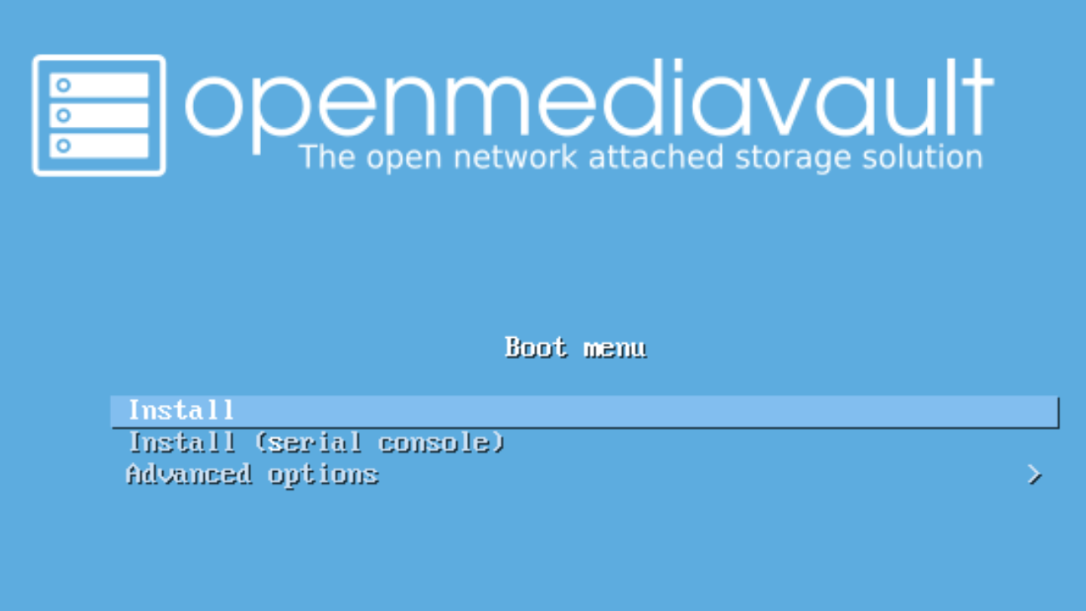 openmediavault 7.0 安装和配置详细操作步骤
openmediavault 7.0 安装和配置详细操作步骤


【推荐】国内首个AI IDE,深度理解中文开发场景,立即下载体验Trae
【推荐】编程新体验,更懂你的AI,立即体验豆包MarsCode编程助手
【推荐】抖音旗下AI助手豆包,你的智能百科全书,全免费不限次数
【推荐】轻量又高性能的 SSH 工具 IShell:AI 加持,快人一步
· 全程不用写代码,我用AI程序员写了一个飞机大战
· DeepSeek 开源周回顾「GitHub 热点速览」
· 记一次.NET内存居高不下排查解决与启示
· 物流快递公司核心技术能力-地址解析分单基础技术分享
· .NET 10首个预览版发布:重大改进与新特性概览!